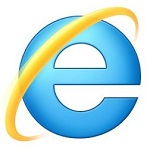
 ie11 win7 64位官方正式版适用于win7 64位的系统。微软为IE11添加了一些新特性,比如对WebGL的支持,以及对未针对触控做优化的站点提供更佳的触控体验,还有键盘导航支持、升级版的收藏夹,支持最高100个标签页,标签同步等独特功能。
ie11 win7 64位官方正式版适用于win7 64位的系统。微软为IE11添加了一些新特性,比如对WebGL的支持,以及对未针对触控做优化的站点提供更佳的触控体验,还有键盘导航支持、升级版的收藏夹,支持最高100个标签页,标签同步等独特功能。
| 相关软件 | 版本说明 | 下载地址 |
|---|---|---|
| Internet Explorer 10 | 32位 | 查看 |
| IE12 | for win10 | 查看 |
| 360极速浏览器 | 速度更快 | 查看 |
| T+浏览器 | 财务管理专用 | 查看 |
| 谷歌浏览器 | 官方最新版 | 查看 |
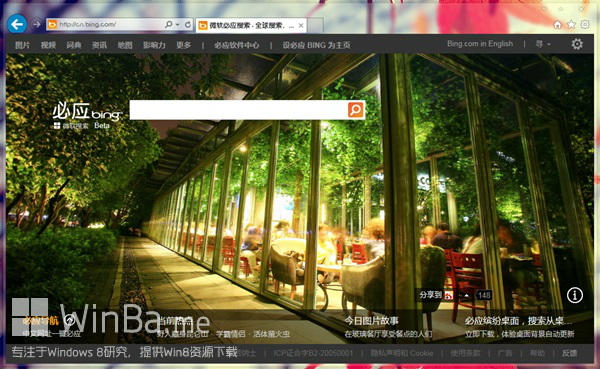
没使用Windows 8.1却又想体验IE 11,别担心,目前微软已经发布了用于Windows 7的IE 11正式版。
经历了预览版、候选版后,今天微软正式向Windows 7用户发布了IE11。
IE11加快了页面载入与响应速度,JavaScript执行效果比IE10快9%,比同类浏览器快30%,继续降低CPU使用率,减少移动设备上网电量。
此外,IE11还是首个直接从HTML代码复制粘贴图片至本地的版本,同时用户还可以通过DataURI或Blob来对图像编码进行编辑。同时,IE11甚至还支持与其它浏览器之间进行图像的直接复制粘贴。
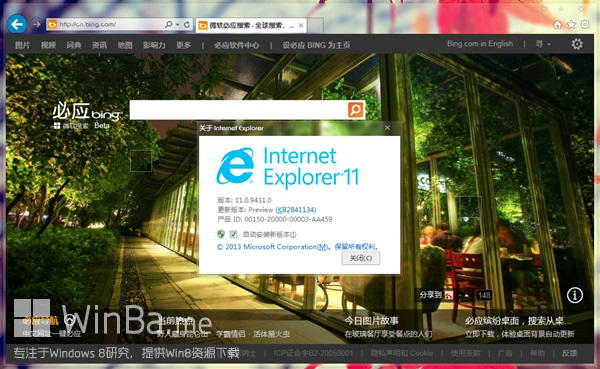
此次发布运行于Win7系统的IE 11开发者预览版,是微软首次向大量用户(尤其是未安装Windows8系统的用户)开放该浏览器。安装IE 11预览版的用户可体验到IE 11的所有功能、安全性以及微软在开发者大会上提到的所有更新。
性能提升
微软表示,IE 11是首款实现W3C资源优先级规范的浏览器,支持区分网页的优先次序,减少加载时间。IE 11可支持HTML 5链接的预读取和预同步,从而能预测用户的浏览内容。
完整的F12开发者工具
F12开发者工具首次出现在IE 8中,能够帮助开发者快速高效地诊断和优化其应用。此次微软在IE 11中新增三个工具,能加速工作流,提高开发效率。
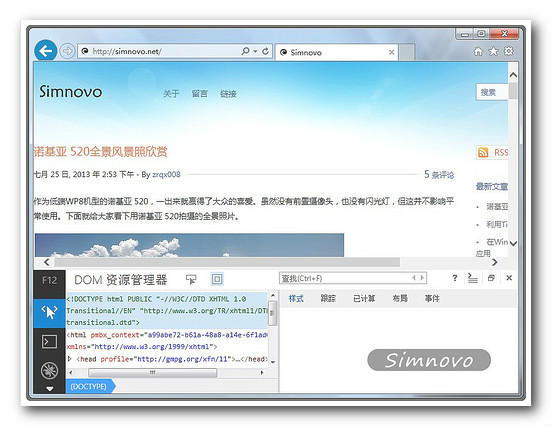
用户界面响应及内存文件分析工具
当页面运行时,新的用户界面响应工具能标识页面速度减慢的位置以及花费时间过长的进程,从而协助开发者进行相应的调试。
模拟工具
通过该功能,开发者可以在浏览器上模拟预览所开发的网站或应用在不同尺寸的屏幕、平台及设备上的外观。
DOM资源管理器和CSS代码检查工具
该功能可协助开发者多次查看IE布局,查看网页的 DOM(文档对象模型)状态、检查 HTML 结构和 CSS 样式,并测试更改以解决显示问题。
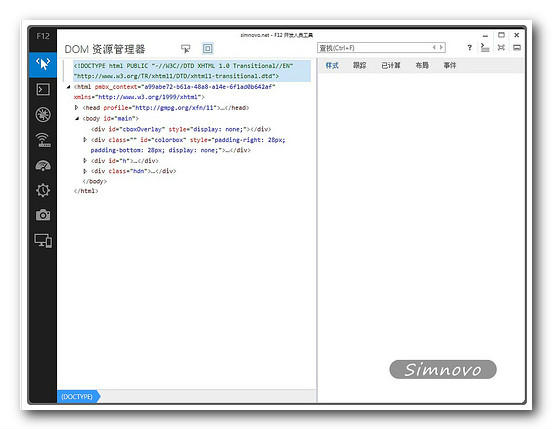
快速
Internet Explorer 11 可挖掘电脑未开发的强大功能,在网页上展现逼真的图片、更加流畅的视频和互动内容。
简单
使用固定网站、内置拼写检查和无缝集成与运行 Windows 7 的电脑一起体验 Web。
更安全
增强的功能(如 SmartScreen 筛选器和跟踪保护)可让您更加注意对电脑和隐私的威胁。
IE11如何兼容IE8、IE9、IE10?
用户使用IE11浏览器时,如果想要以兼容低版本IE浏览器的模式运行的话,共有两种方式。
第一种:
1、打开电脑上的IE11浏览器,使用鼠标左键单击打开右上角的齿轮图标,打开下拉菜单,之后在下拉菜单中点击选择“兼容性视图设置”选项。
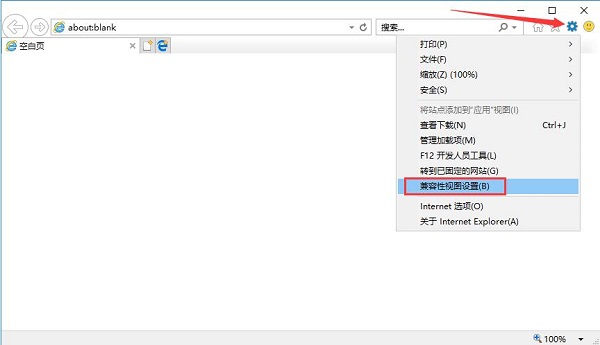
2、在打开的“兼容性视图设置”新窗口中,将需要使用兼容模式浏览的网站页面输入到“添加此网站”字样下的输入框中,然后点击后方的“添加”按钮即可。
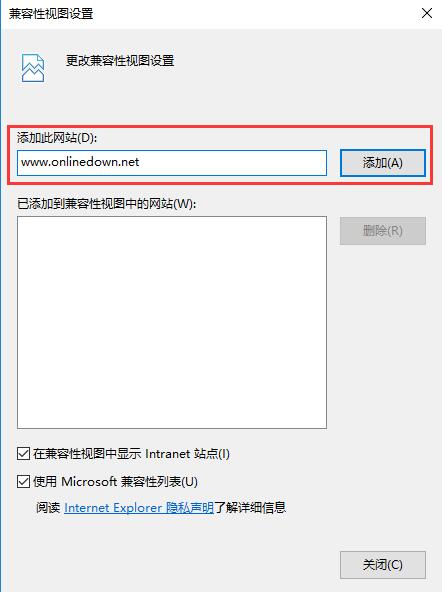
3、这样该网页就被加入到兼容性视图列表中了,之后再浏览这个网页时就会自动使用兼容性视图模式。
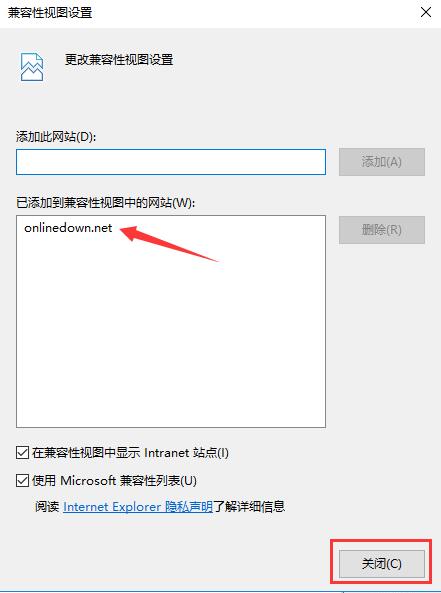
第二种
1、打开电脑上的IE11浏览器,使用鼠标左键单击打开界面右上角的齿轮形状图标,之后单击选择下拉菜单中的“F12开发人员工具”选项。
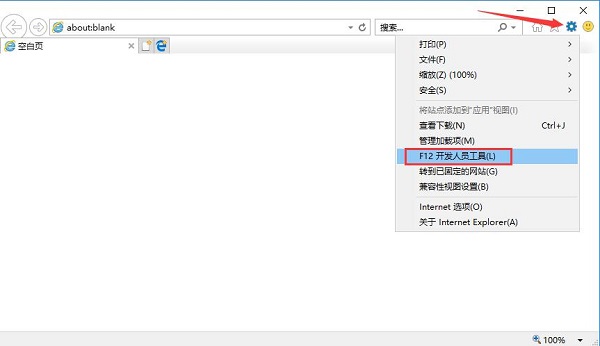
2、之后会打开“F12开发人员工具”新窗口,我们找到顶部菜单栏中的“仿真”选项,并单击切换至此。
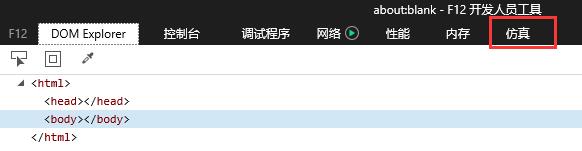
3、在“仿真”页面的内容中,我们需要点击打开“文档模式”选项后方的选择框。在选择框内,有“11(IE11)”、“10(IE10)”、“9(IE9)”等6个选项,需要使用哪一款IE浏览器的兼容模式的话,只需选择对应的版本数字即可。这样就完成整个兼容模式设置了,快来试试吧。
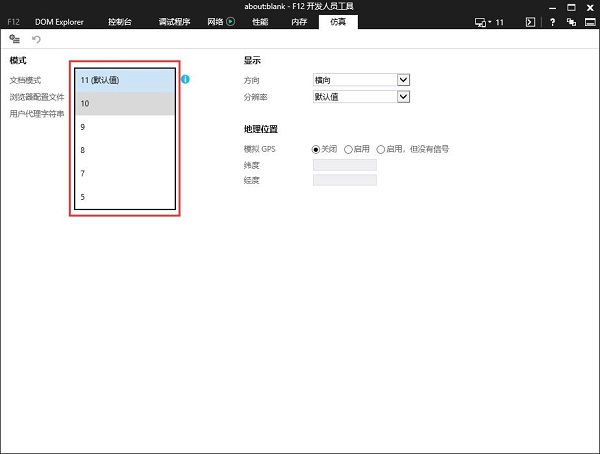
安装IE11前请打开Windows Update更新系统补丁;
如果需要卸载IE,请打开控制面板-程序-查看已安装的更新-右击IE11卸载。